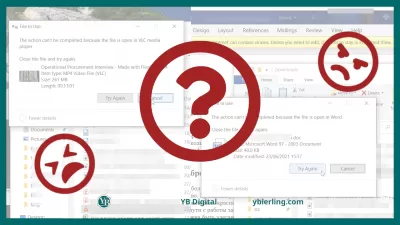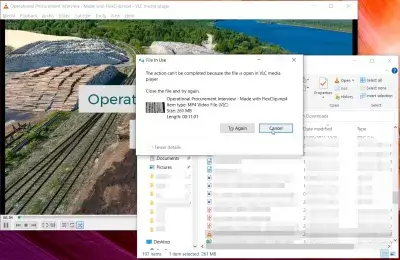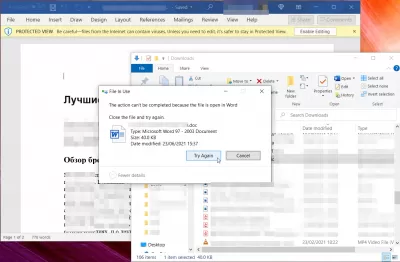Forcedelete کا استعمال کرتے ہوئے ونڈوز فائل کو کس طرح مضبوطی سے حذف کرنے کے لئے
میں ونڈوز فائل کو کس طرح پیش کرتا ہوں؟ زبردست جائزہ
ونڈوز آپریٹنگ سسٹم کے تقریبا ہر فعال صارف نے اپنی زندگی میں اس طرح کی ایک خاص فائل کو حذف کرنے میں ناکام ہونے کی وجہ سے اس کا سامنا کرنا پڑا ہے. اس مسئلے کو حل کرنے کے لئے کافی تعداد میں اختیارات موجود ہیں، لیکن ان میں سے بہت سے فعال عملوں کے لازمی خاتمے کی ضرورت ہوتی ہے جو حذف سے مداخلت کرتی ہیں. یہ مضمون آپ کو بتائے گا کہ غیر منقولہ عمل کی تلاش کے بغیر کسی فائل کو کس طرح قابو پانے کے لۓ.
صارفین اکثر اس طرح کے ایک مسئلہ کا سامنا کرتے ہیں جب ایک فائل یا فولڈر کو حذف کرتے وقت، ونڈوز کی رپورٹیں بتائیں کہ فائل کسی دوسرے پروگرام کی طرف سے استعمال میں ہے، ان انسٹالیشن مکمل نہیں ہوسکتی ہے یا فائل تک رسائی حاصل نہیں کی جاتی ہے، حذف ممکن نہیں ہے. اس طرح کے معاملات میں، شفٹ کا استعمال کرتے ہوئے عام حذف + ڈیل کی بورڈ شارٹ کٹ کسی بھی نتائج نہیں دیتا. آپ کے کمپیوٹر پر صفائی کے عمل کو زبردست طور پر مکمل کرنے کے لئے، ہم Forceselete افادیت کا استعمال کرتے ہوئے مشورہ دیتے ہیں، جس کا ایک جائزہ ذیل میں دی گئی ہے.
سب سے پہلے، یہ یاد رکھنا چاہئے کہ یہ افادیت مکمل طور پر مفت ہے، آپ اس سائٹ سے اسے ڈاؤن لوڈ کرسکتے ہیں:
سب سے زیادہ جدید صارف کے لئے بھی بدیہی انٹرفیس بھی سمجھنا آسان ہے. تنصیب کے بعد، آپ کو منتخب کردہ فائل پر دائیں کلک کرنے کی ضرورت ہے اور نئی لائن فاریکسیلیٹ کھلی لائن کے تحت ظاہر ہوگی. بائیں ماؤس کے بٹن کے ساتھ اس پر کلک کرکے، صارف اس افادیت کا استعمال کرتے ہوئے ہارڈ ڈسک سے فائلوں یا فولڈروں کی مستقل ہٹانے کا آغاز کرتا ہے. کمانڈ لائن کے ذریعہ حذف موڈ کے لئے بھی حمایت بھی ہے. ایسا کرنے کے لئے، ونڈوز میں کمانڈ لائن کھولیں اور کمانڈ forcedelete.exe [File1] [فائل 2] درج کریں. آپ کمانڈ لائن کے ذریعہ ایک بار پھر کئی فائلوں کو حذف کرسکتے ہیں.
forcedelete افادیت کا استعمال کرتے ہوئے، فائلوں کو حذف کرنے کے لئے ممکن ہے جو ونڈوز کی طرف سے بند کر دیا گیا ہے یا صارف کو ان کی حقیقی کردار کے ساتھ رسائی نہیں ہے. اس کا مطلب یہ ہے کہ آپ کو ان انسٹال کرنے کے لئے ایڈمنسٹریٹر کردار کے ساتھ لاگ ان کرنے کی ضرورت ہے. تاہم، یہ افادیت آپ کو اس سے بچنے کی اجازت دیتا ہے، جب صارف مسلسل کام کر رہا ہے تو بہت آسان ہے.
ونڈوز پی سی بعض اوقات کسی فائل کو حذف کرنے سے انکار کرتا ہے اور غلطیاں دیتا ہے جیسے فائل کو حذف نہیں کرسکتا ، رسائی سے انکار کیا جاتا ہے ، یا ماخذ یا منزل کی فائل استعمال میں ہوسکتی ہے۔ تکنیکی طور پر ، اس کی وجہ یہ ہے کہ فائل لاک ہے اور آپ اسے حذف نہیں کرسکتے ہیں۔ یہ اوقات میں کافی پریشان کن ہوسکتا ہے۔
ایکسل پرو بنیں: ہمارے کورس میں شامل ہوں!
نوسکھئیے سے ہیرو تک اپنی صلاحیتوں کو ہمارے ایکسل 365 بیسکس کورس کے ساتھ بلند کریں ، جو آپ کو صرف چند سیشنوں میں مہارت حاصل کرنے کے لئے ڈیزائن کیا گیا ہے۔
یہاں اندراج کریں
فورسیڈیلیٹ پروگرام نام کے لحاظ سے خاص طور پر آپ کے ونڈوز پی سی سے لاک فائلوں کو زبردستی حذف کرنے کے لئے ڈیزائن کیا گیا ہے۔ یہ آپ کو فائل کو حذف کرنے کی اجازت دیتا ہے یہاں تک کہ اگر اس میں رسائی کی پابندیاں ہیں یا کسی دوسرے پروگرام کے ذریعہ استعمال ہورہے ہیں ، یا یہاں تک کہ اگر ماخذ یا منزل کی فائل استعمال میں ہے۔
Forcedelete کا ایک اور اہم فائدہ فائل کا استعمال کرتے ہوئے عمل کو ختم کرنے کے بغیر فائلوں کی مستقل حذف ہے. بہت سے لوگوں کو ہر جگہ اس مسئلہ سے نمٹنے کے لئے ہے. یہ خاص طور پر ناپسندیدہ ہے جب تمام عمل مکمل ہوجائے گی، لیکن حذف اب بھی نہیں ہوتا. اس صورت میں، یہ افادیت بچاؤ میں آئے گی.
سافٹ ویئر کی ضروریات کو ان کے ذاتی کمپیوٹر پر انسٹال کرنے کی اجازت دی جائے گی، یہاں تک کہ ان لوگوں کے لئے جو بھی ونڈوز ایکس پی ہے اور بعد میں انسٹال کیا گیا ہے.
مسئلہ کی وضاحت
میں ونڈوز فائل کو حذف نہیں کرسکتا، کس طرح Forcedelete کے ذریعے ایک فائل کو حذف کرنے کے لئے، ونڈوز میں ایک فائل یا فولڈر کو کس طرح حذف کرنے کے لئے
ایکسل پرو بنیں: ہمارے کورس میں شامل ہوں!
نوسکھئیے سے ہیرو تک اپنی صلاحیتوں کو ہمارے ایکسل 365 بیسکس کورس کے ساتھ بلند کریں ، جو آپ کو صرف چند سیشنوں میں مہارت حاصل کرنے کے لئے ڈیزائن کیا گیا ہے۔
یہاں اندراج کریں